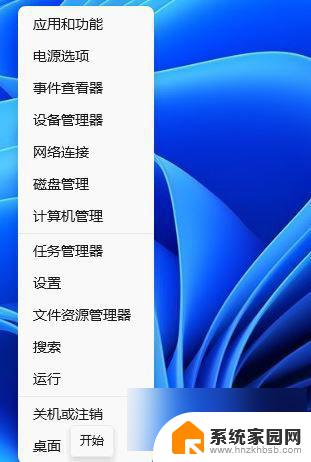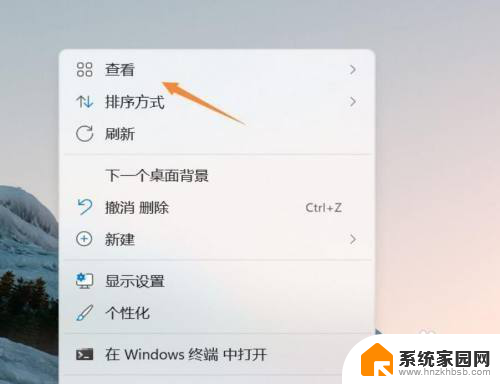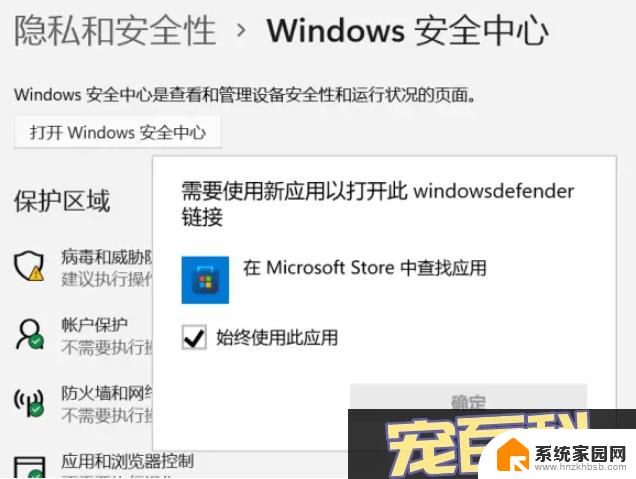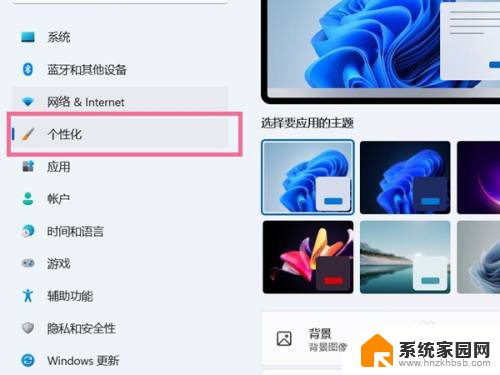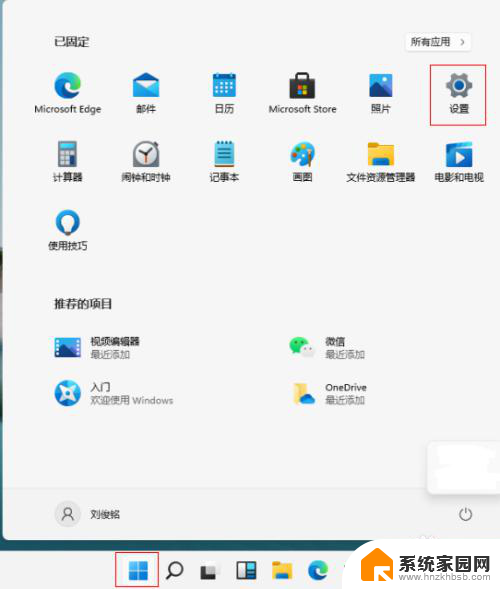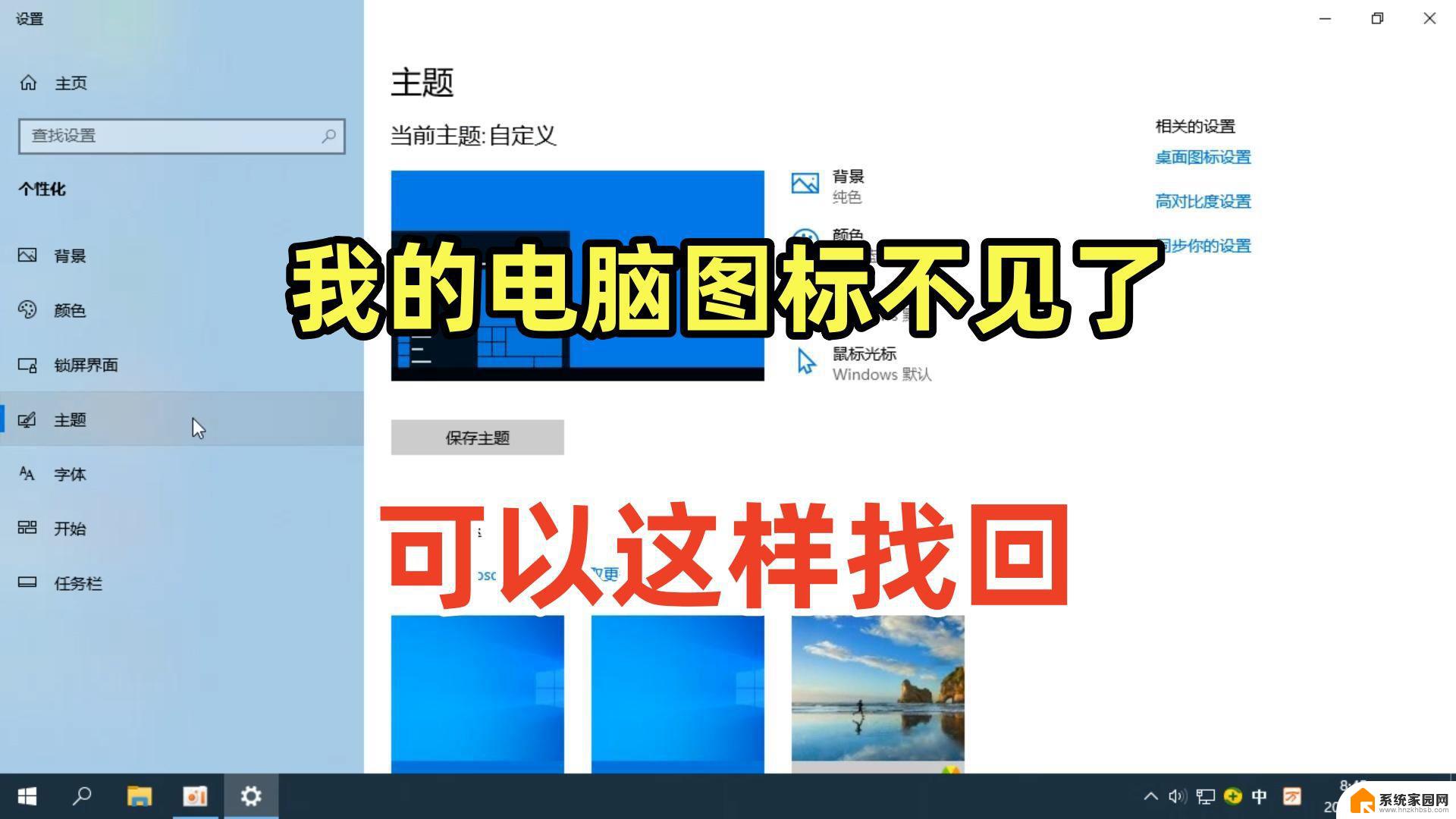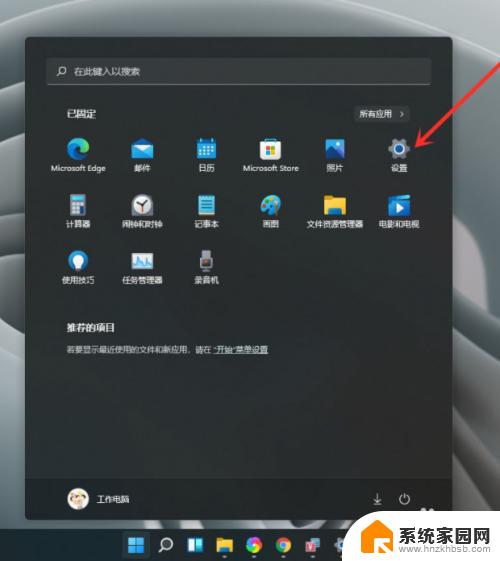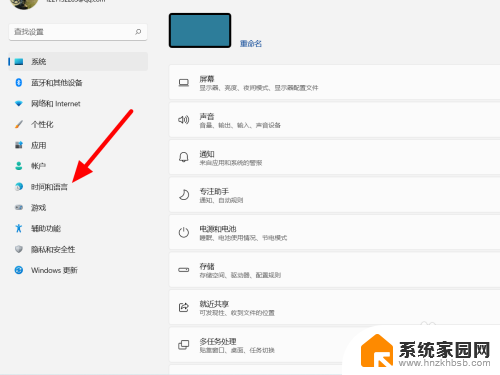win11输入法不见了怎么设置 Windows11输入法突然不见了怎么办
更新时间:2024-11-08 11:40:50作者:xiaoliu
最近有不少用户反馈在使用Windows11时,突然发现输入法不见了,导致无法正常输入文字,面对这种情况,我们可以通过一些简单的设置来解决这个问题。接下来让我们一起探讨一下Windows11输入法突然不见了如何设置的方法。
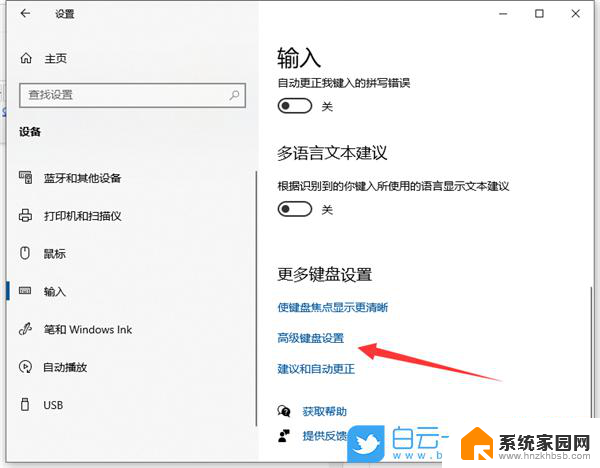
windows11输入法不见了解决教程
方法一
1、按下快捷键“win+I”直接打开windows设置页面
2、鼠标左键点击选中“设备”选项,在左侧功能栏点击“输入”。在右侧找到“高级键盘设置”
4、进入高级设置界面后用户就可以修改默认输入法,这时勾选“使用桌面语言栏”选项即可调出输入法
方法二
1、也可以使用键盘组合键“Win+R”打开运行窗口
2、输入指令“ctfmon.exe”,按下回车键即可打开输入法
以上就是win11输入法不见了怎么设置的全部内容,有遇到这种情况的用户可以按照小编的方法来进行解决,希望能够帮助到大家。